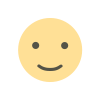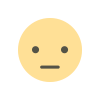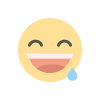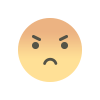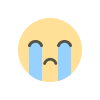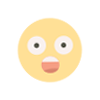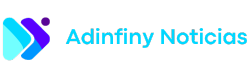"Google Play Store se ha detenido": cómo solucionar el error y por qué pasa
La tienda de aplicaciones de Google en Android no suele presentar inconvenientes, ya que la compañía en cuestión mantiene actualizada la tienda de forma constante, reparando cualquier problema que podría llegar a presentarse en los distintos dispositivos móviles en los que está presente. Eso sí, nadie está exento de encontrarse de vez en cuando con algún código de error que impide el correcto funcionamiento de la misma.Uno de los problemas más comunes que aparece en situaciones específicas es el famoso mensaje que indica que Google Play Store se ha detenido. Esto es algo que sucede casi sin excepción en todas las versiones de Android.Si estás atravesando este problema en tu teléfono y no puedes descargar aplicaciones, actualizarlas o bien navegar por la tienda de aplicaciones de Google, no te preocupes. Afortunadamente, este error puede solucionarse de forma sencilla y rápida.En este artículo te mostraremos las distintas soluciones que podrás llevar a cabo para erradicar este inconveniente de tu dispositivo móvil, así como te explicaremos por qué sucede.¿Por qué aparece el error “Google Play Store se ha detenido” en mi móvil?Reinicia tu dispositivo móvilBorra la caché y los datos de Google Play StoreActualiza Google Play Store a la última versión¿Por qué aparece el error “Google Play Store se ha detenido” en mi móvil?Estar conectado a una red inestable puede causar que Play Store se cierre de forma repentinaLas razones por las cuales la aplicación de Google Play Store no puede abrirse de forma correcta, o bien se detiene de forma inesperada durante su uso, están relacionadas directamente con problemas de red o por errores emergentes del sistema operativo móvil.Por ejemplo, si estás experimentando errores de conexión a Internet, bastará con que te conectes a una mejor red. Eso sí, en este caso estarás obligado a realizar un test de velocidad de tu conexión, ya que esto te permitirá saber si la red a la que estás conectado está sufriendo microcortes.En caso de que la red de Internet a la que estás conectado no esté experimentando problemas, la solución al problema de Google Play Store variará según la causa que genera este mensaje de error.¿Cómo solucionar el error “Google Play Store se ha detenido”?Teniendo en cuenta que este mensaje de error solo aparece en dispositivos móviles Android, las soluciones que permiten eliminar este inconveniente son variadas. Nosotros te aconsejamos llevar a cabo cada una de las que te mostraremos a continuación, ya que alguna podría ser mucho más útil que otra.Reinicia tu dispositivo móvilReiniciar el móvil de forma regular puede solucionar varios problemas relacionados con el rendimiento del mismoEn ocasiones, una aplicación en concreto puede actualizarse de forma incorrecta, lo que provoca que la tienda de aplicaciones de Google entre en una especie de “bucle”, lo cual hará que se cierre de forma inesperada constantemente.Puedes probar cerrando la aplicación de Google Play Store y, posteriormente, reiniciando tu teléfono o tablet. Después de haber reiniciado el dispositivo móvil, deberás esperar un par de minutos para que los procesos se estabilicen, y tras ello tendrás que volver a abrir Google Play Store para verificar si el problema se ha solucionado.Borra la caché y los datos de Google Play StoreOtra de las soluciones más efectivas es eliminar los datos que almacena la tienda de aplicaciones de Google en el móvil. Si hay algún código de error en la caché que utiliza Play Store, podrás eliminarlo siguiendo estos pasos:Eliminar la caché de Play Store no borrará tu cuenta de GooglePrimero tendrás que acceder a la “Configuración” de tu teléfono.Luego, deberás entrar en el apartado llamado “Aplicaciones”.Aparecerá una lista con las aplicaciones que tienes instaladas en tu móvil. Deberás pinchar en Google Play Store.Los errores se almacenan en la caché del dispositivo móvilA continuación, tendrás que presionar en “Forzar detención”.Pulsa en “Aceptar” para confirmar la acción.Una vez que hayas forzado el cierre de la tienda de aplicaciones de Google, accede al apartado llamado “Almacenamiento y caché”.Se recomienda vaciar la caché de Play Store al menos 1 vez al mesLuego, pincha en “Borrar memoria caché”.Con la memoria caché ya eliminada, pincha en “Liberar espacio de almacenamiento”.Y, por último, pulsa en “Aceptar”.Actualiza Google Play Store a la última versiónEn algunas ocasiones, Google detecta que su tienda se está cerrando de forma inesperada en varios dispositivos móviles. Ante esta situación, la compañía lanza una actualización que soluciona el problema que causa que esto ocurra de forma masiva.Siguiendo los pasos que te mostramos a continuación, podrás actualizar la tienda de aplicaciones de Google de manera sencilla y rápida:Google Play Store no se actualiza automáticamente, deberás hacerlo tú de forma manualLo primero que deberás hacer es acceder a los “Ajustes” de tu dispositivo móvil Android.Dentro de la configuración de tu terminal, tendrás que entrar en el apart
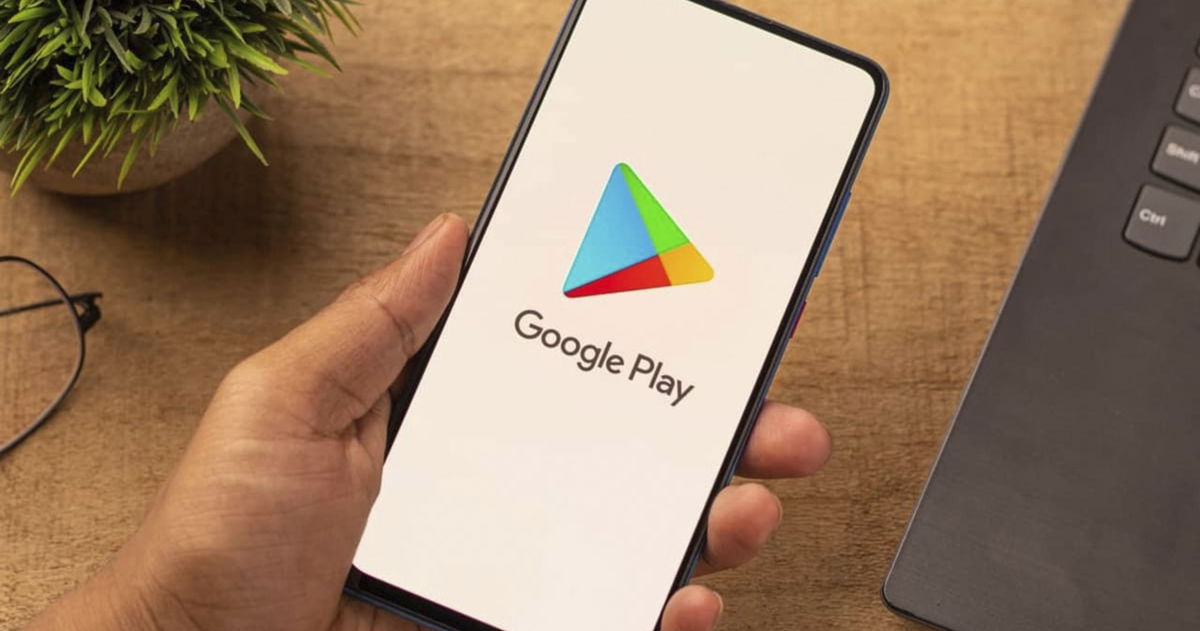
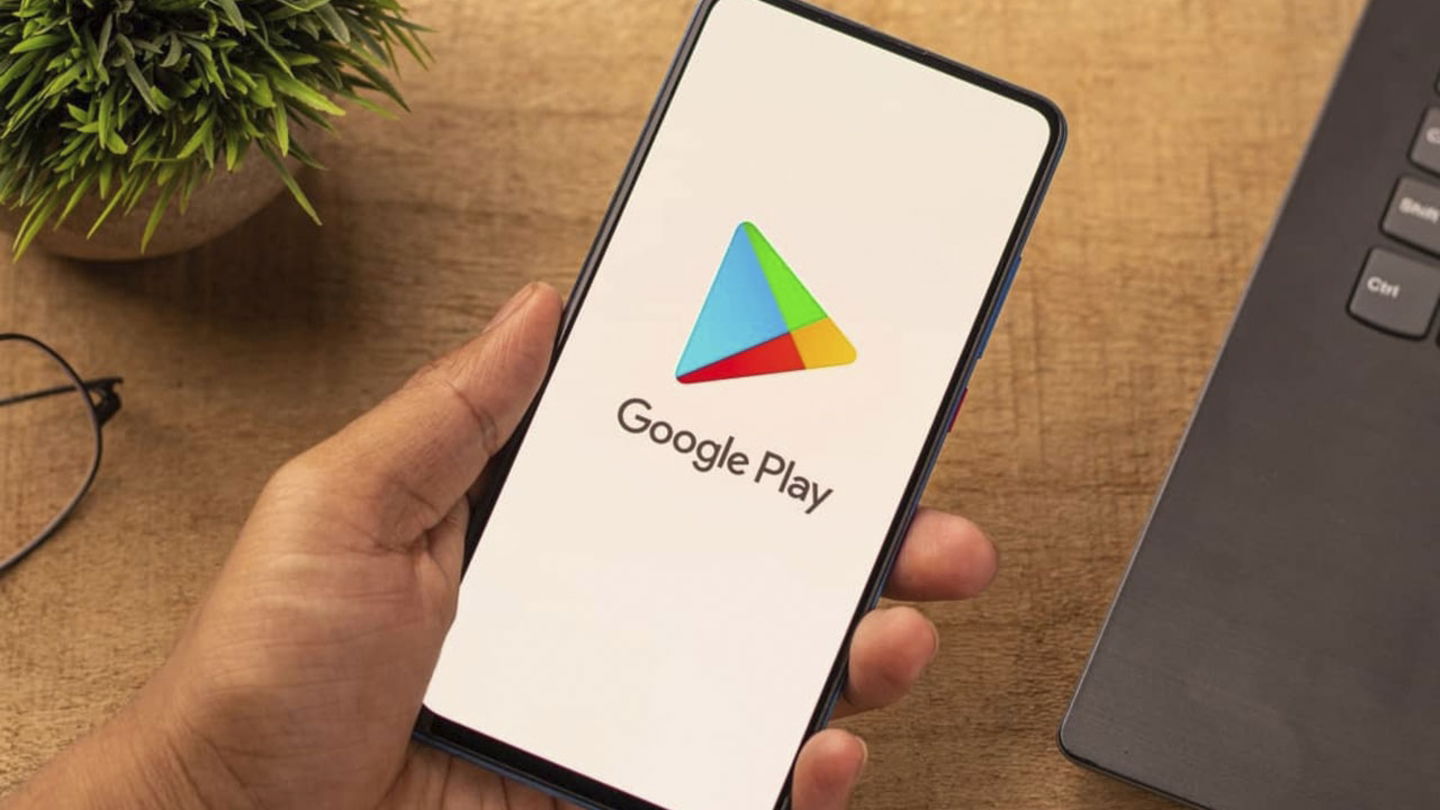
La tienda de aplicaciones de Google en Android no suele presentar inconvenientes, ya que la compañía en cuestión mantiene actualizada la tienda de forma constante, reparando cualquier problema que podría llegar a presentarse en los distintos dispositivos móviles en los que está presente. Eso sí, nadie está exento de encontrarse de vez en cuando con algún código de error que impide el correcto funcionamiento de la misma.
Uno de los problemas más comunes que aparece en situaciones específicas es el famoso mensaje que indica que Google Play Store se ha detenido. Esto es algo que sucede casi sin excepción en todas las versiones de Android.
Si estás atravesando este problema en tu teléfono y no puedes descargar aplicaciones, actualizarlas o bien navegar por la tienda de aplicaciones de Google, no te preocupes. Afortunadamente, este error puede solucionarse de forma sencilla y rápida.
En este artículo te mostraremos las distintas soluciones que podrás llevar a cabo para erradicar este inconveniente de tu dispositivo móvil, así como te explicaremos por qué sucede.
¿Por qué aparece el error “Google Play Store se ha detenido” en mi móvil?
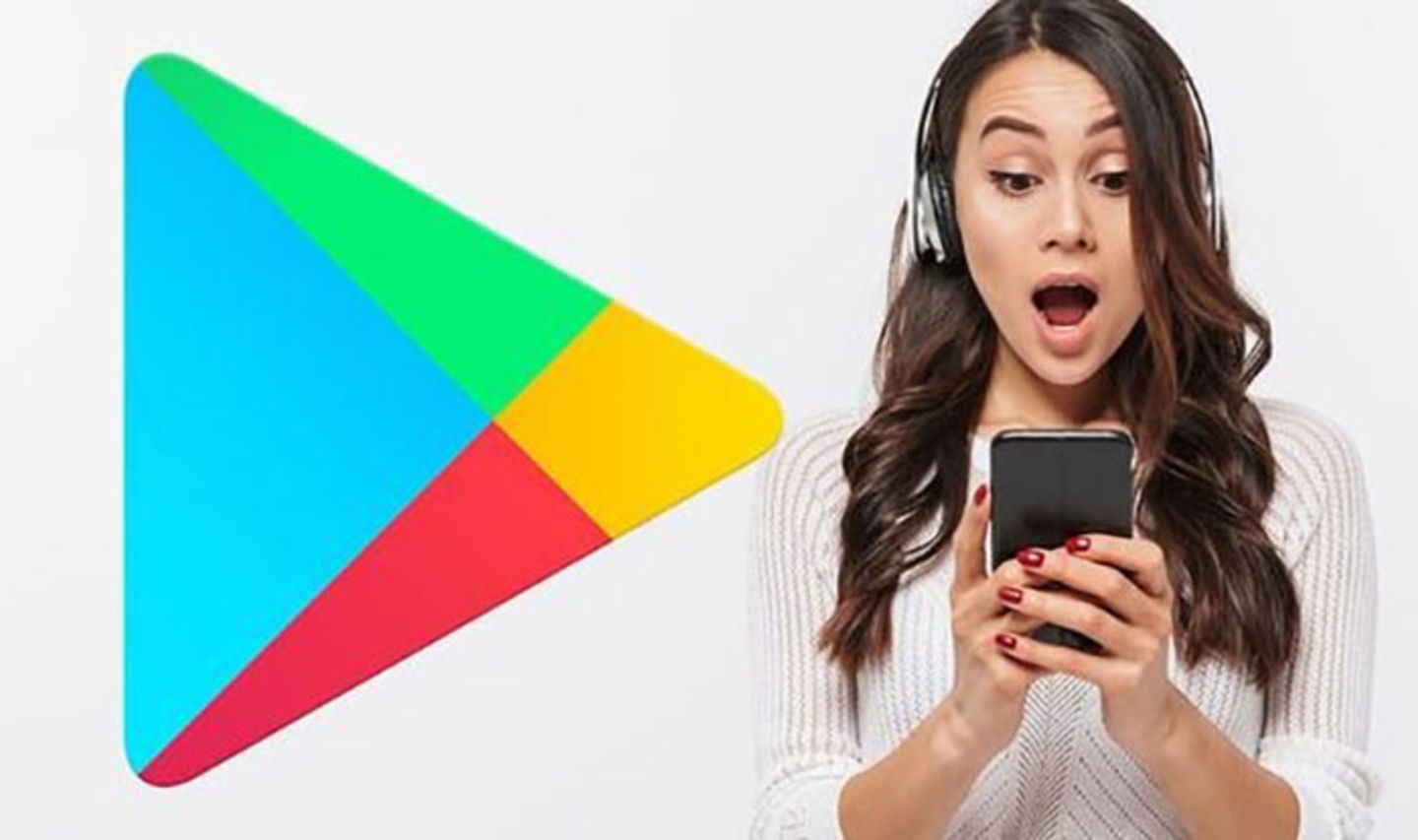
Estar conectado a una red inestable puede causar que Play Store se cierre de forma repentina
Las razones por las cuales la aplicación de Google Play Store no puede abrirse de forma correcta, o bien se detiene de forma inesperada durante su uso, están relacionadas directamente con problemas de red o por errores emergentes del sistema operativo móvil.
Por ejemplo, si estás experimentando errores de conexión a Internet, bastará con que te conectes a una mejor red. Eso sí, en este caso estarás obligado a realizar un test de velocidad de tu conexión, ya que esto te permitirá saber si la red a la que estás conectado está sufriendo microcortes.
En caso de que la red de Internet a la que estás conectado no esté experimentando problemas, la solución al problema de Google Play Store variará según la causa que genera este mensaje de error.
¿Cómo solucionar el error “Google Play Store se ha detenido”?
Teniendo en cuenta que este mensaje de error solo aparece en dispositivos móviles Android, las soluciones que permiten eliminar este inconveniente son variadas. Nosotros te aconsejamos llevar a cabo cada una de las que te mostraremos a continuación, ya que alguna podría ser mucho más útil que otra.
Reinicia tu dispositivo móvil
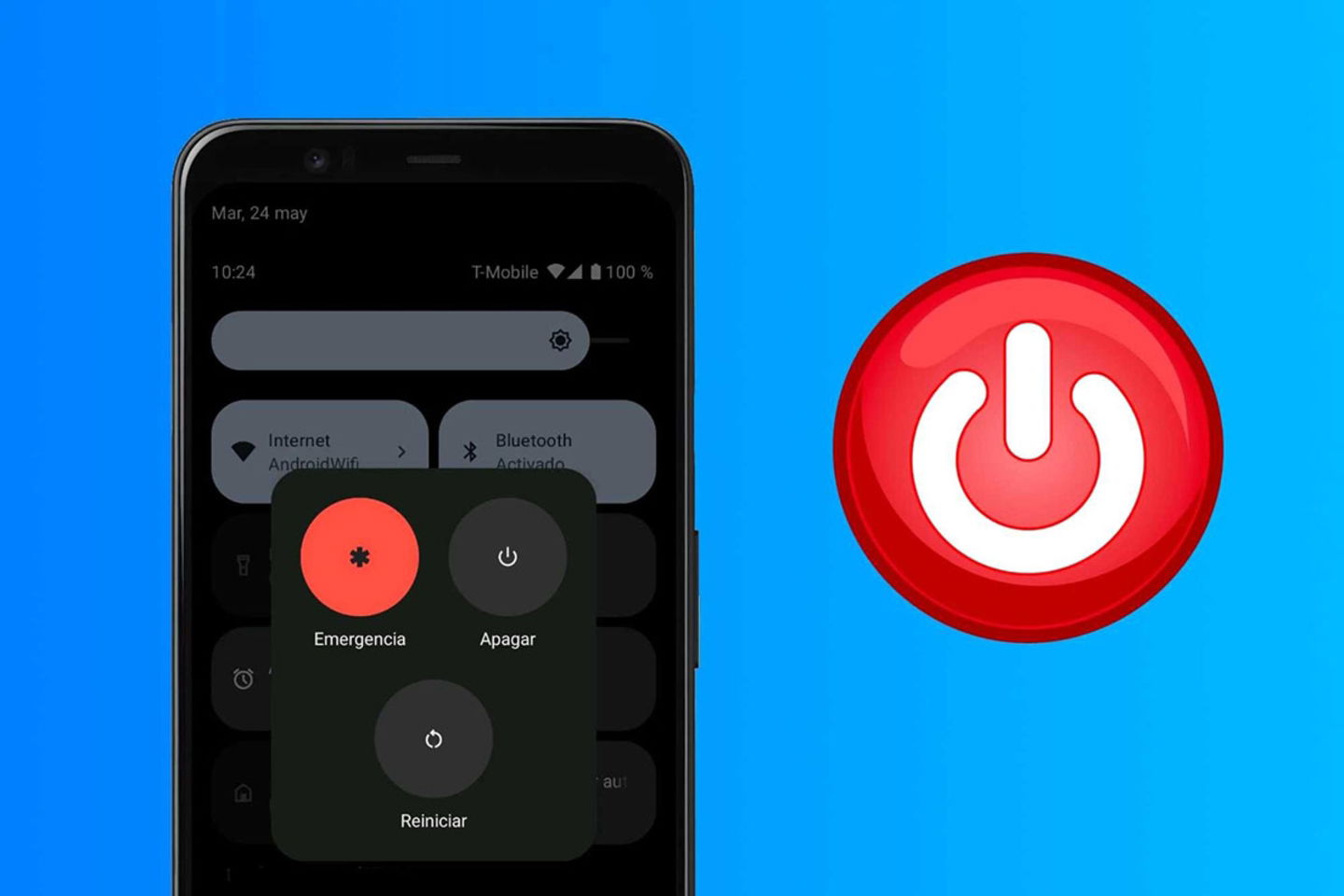
Reiniciar el móvil de forma regular puede solucionar varios problemas relacionados con el rendimiento del mismo
En ocasiones, una aplicación en concreto puede actualizarse de forma incorrecta, lo que provoca que la tienda de aplicaciones de Google entre en una especie de “bucle”, lo cual hará que se cierre de forma inesperada constantemente.
Puedes probar cerrando la aplicación de Google Play Store y, posteriormente, reiniciando tu teléfono o tablet. Después de haber reiniciado el dispositivo móvil, deberás esperar un par de minutos para que los procesos se estabilicen, y tras ello tendrás que volver a abrir Google Play Store para verificar si el problema se ha solucionado.
Borra la caché y los datos de Google Play Store
Otra de las soluciones más efectivas es eliminar los datos que almacena la tienda de aplicaciones de Google en el móvil. Si hay algún código de error en la caché que utiliza Play Store, podrás eliminarlo siguiendo estos pasos:
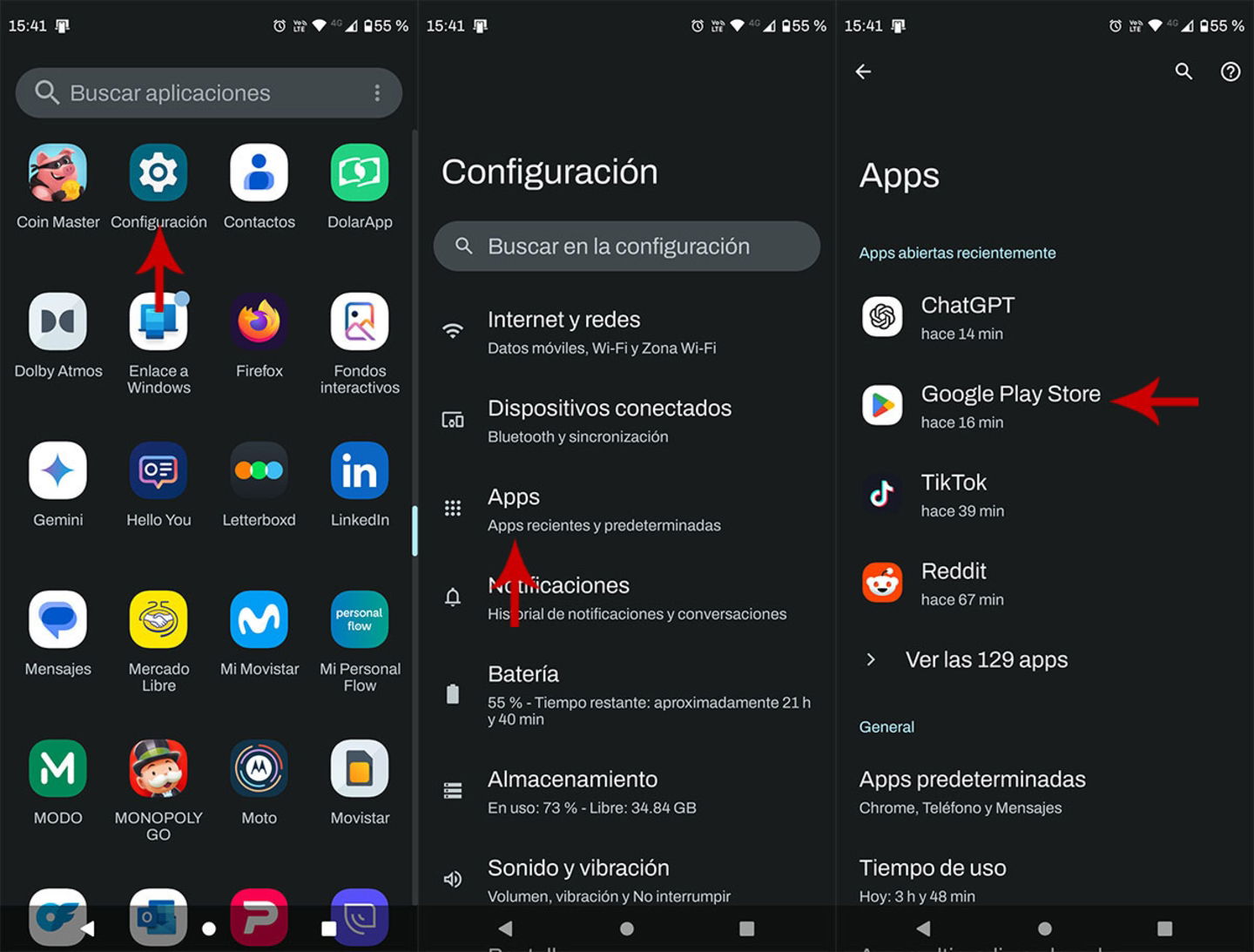
Eliminar la caché de Play Store no borrará tu cuenta de Google
Primero tendrás que acceder a la “Configuración” de tu teléfono.
Luego, deberás entrar en el apartado llamado “Aplicaciones”.
Aparecerá una lista con las aplicaciones que tienes instaladas en tu móvil. Deberás pinchar en Google Play Store.
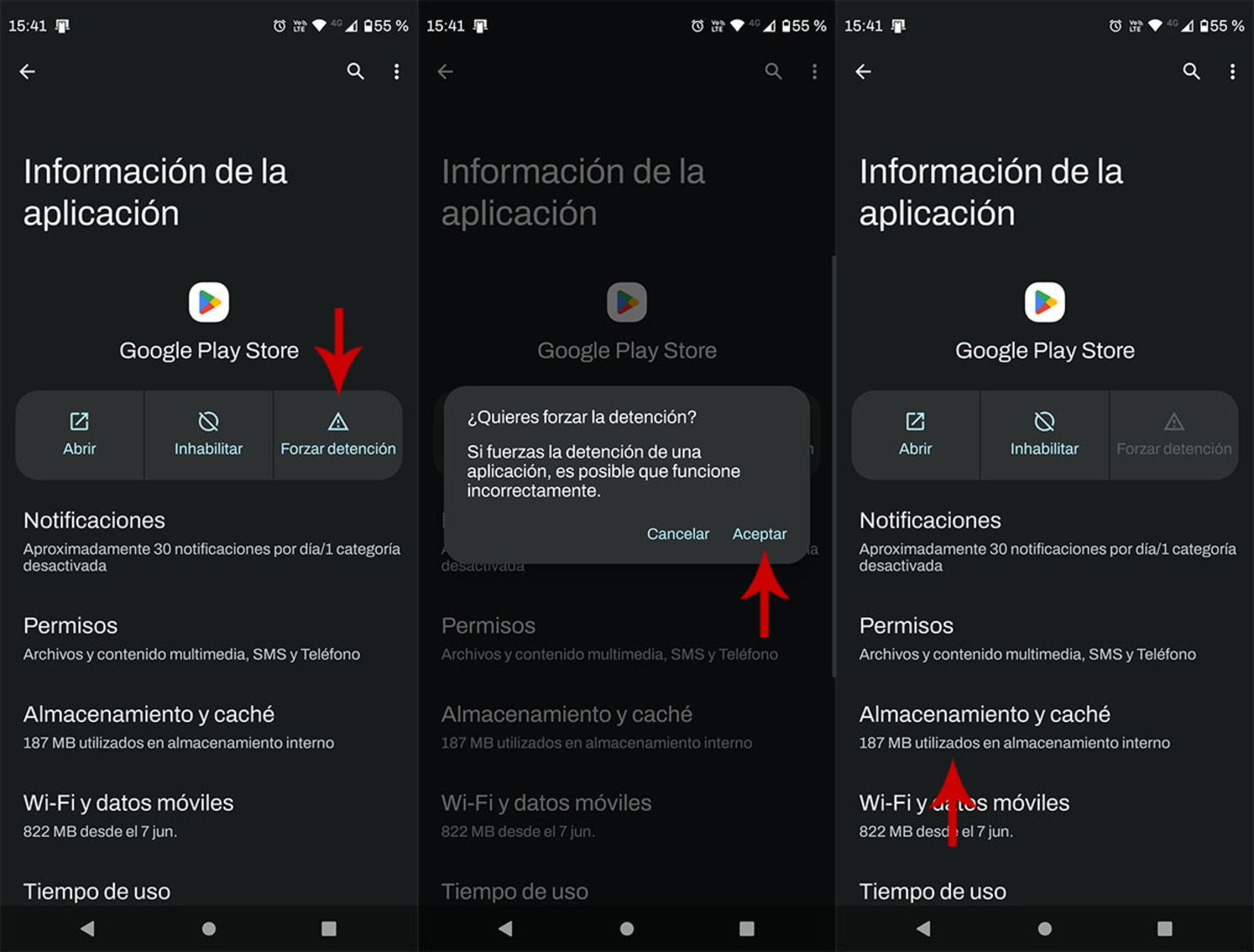
Los errores se almacenan en la caché del dispositivo móvil
A continuación, tendrás que presionar en “Forzar detención”.
Pulsa en “Aceptar” para confirmar la acción.
Una vez que hayas forzado el cierre de la tienda de aplicaciones de Google, accede al apartado llamado “Almacenamiento y caché”.
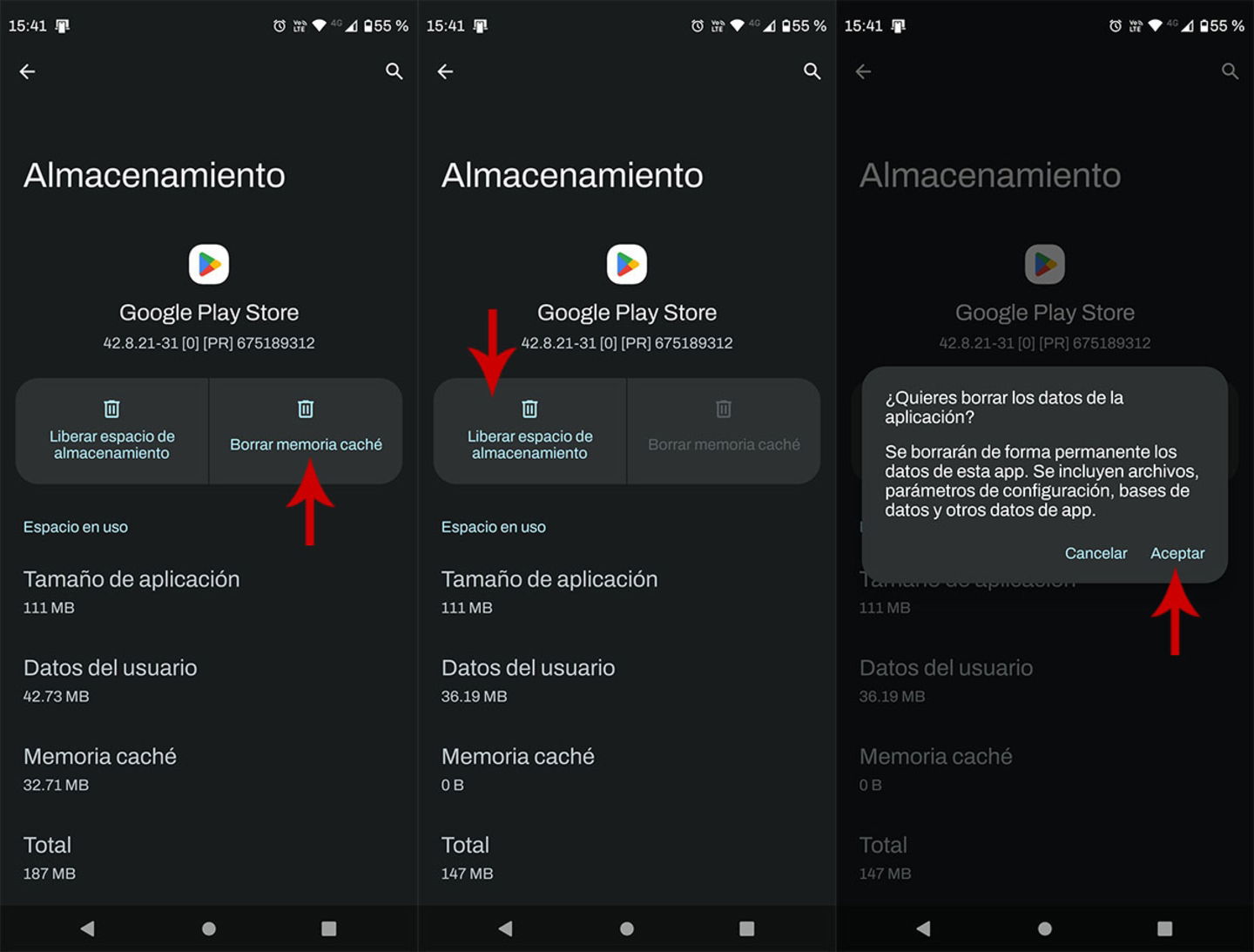
Se recomienda vaciar la caché de Play Store al menos 1 vez al mes
Luego, pincha en “Borrar memoria caché”.
Con la memoria caché ya eliminada, pincha en “Liberar espacio de almacenamiento”.
Y, por último, pulsa en “Aceptar”.
Actualiza Google Play Store a la última versión
En algunas ocasiones, Google detecta que su tienda se está cerrando de forma inesperada en varios dispositivos móviles. Ante esta situación, la compañía lanza una actualización que soluciona el problema que causa que esto ocurra de forma masiva.
Siguiendo los pasos que te mostramos a continuación, podrás actualizar la tienda de aplicaciones de Google de manera sencilla y rápida:
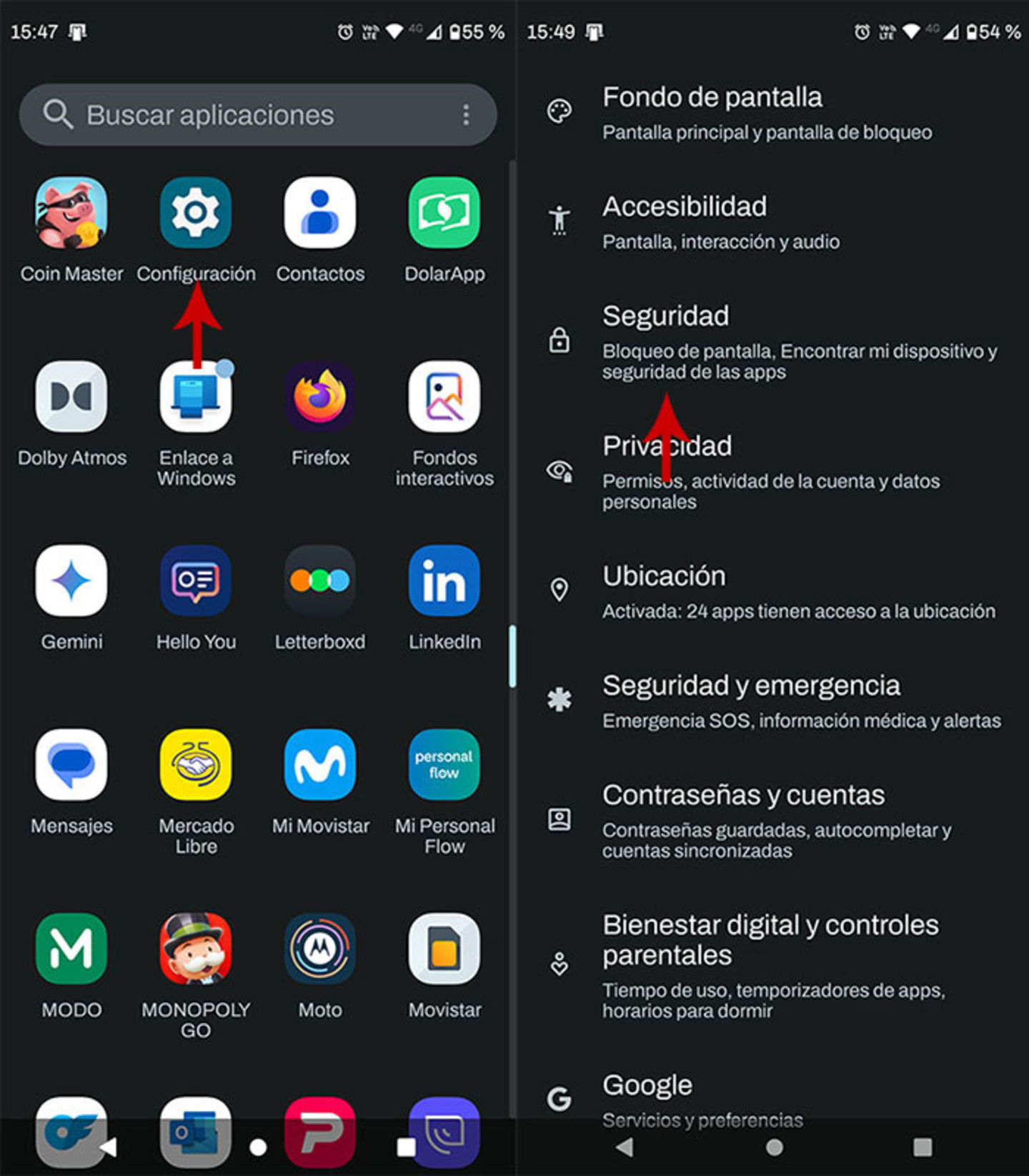
Google Play Store no se actualiza automáticamente, deberás hacerlo tú de forma manual
Lo primero que deberás hacer es acceder a los “Ajustes” de tu dispositivo móvil Android.
Dentro de la configuración de tu terminal, tendrás que entrar en el apartado llamado “Seguridad”.
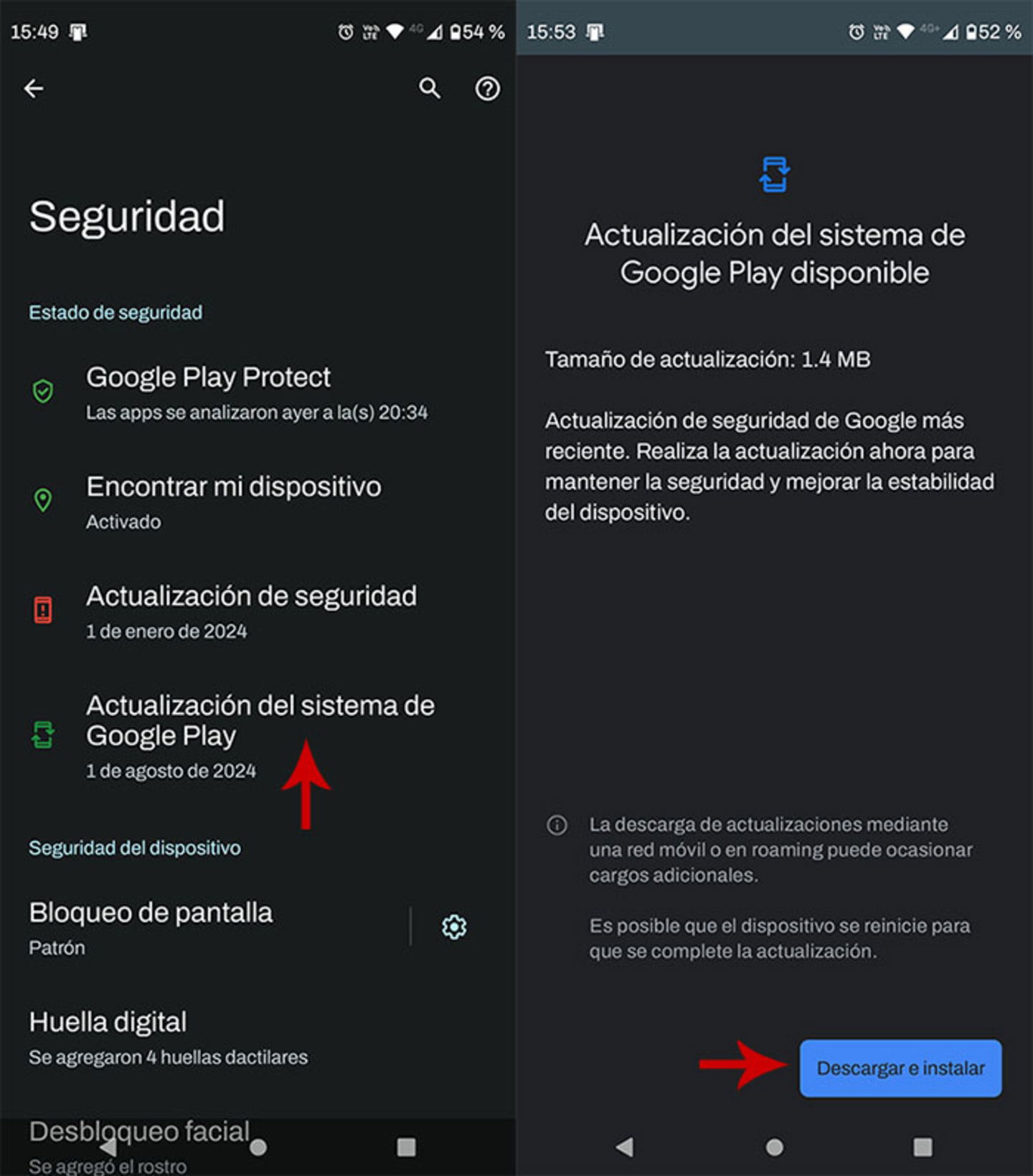
Tendrás que reiniciar el móvil para completar la actualización
Aparecerán varias opciones. Tendrás que entrar en la que dice “Actualización del sistema de Google Play”.
Por último, pulsa en “Descargar e instalar” para actualizar Google Play Store a la última versión.
Sin mucho más que añadir sobre este tema, en caso de que Google Play Store siga cerrándose y ninguna de las soluciones te haya funcionado, no te quedará otra alternativa que restablecer los ajustes de fábrica de tu teléfono o tablet (este procedimiento podría eliminar los archivos que tienes almacenados en el almacenamiento interno del dispositivo).
El artículo "Google Play Store se ha detenido": cómo solucionar el error y por qué pasa fue publicado originalmente en Andro4all.
What's Your Reaction?